系统盘C盘的保护方法
win10win7系统C盘哪些文件可以删除win删除c盘无用文件方法

win10win7系统C盘哪些⽂件可以删除win删除c盘⽆⽤⽂件⽅法win系统如何彻底清理c盘?C盘作为⼀个系统盘,⾃然以Windows⽂件夹所占空间最⼤,不过使⽤久了该⽂件夹中集成了⼤量系统⽂件,想删除⼀些⽂件来缓冲⼀下系统运⾏的压⼒,但是⼜怕删除了不该删除的⽂件,⼀不⼩⼼就可能造成系统崩溃,那么Win系统C盘哪些⽂件可以删除呢?怎么能够快速删除C盘的⽆⽤⽂件呢?下⾯⼩编给⼤家分享⼏种快速分辨C盘⽆⽤⽂件和快速的删除⽅法。
需要的朋友⼀起看看吧!第⼀种:Win10系统C盘哪些⽂件可以删除,如何快速删除?打开“此电脑”可以看到这时系统盘(C盘)可⽤空间已经不多⿏标右键C盘,在⾥⾯选择属性打开在常规栏⽬下,可以看到“磁盘清理”选项按钮,点击打开选择完毕之后,系统将⾃动进⼊磁盘清理的扫描过程仍然需要点击下⾯的“清理系统⽂件”按钮清理系统⽂件在打开的结果页⾯中,找到要删除的系统⽂件,(名为:以前的Windows安装),在其前⾯进⾏勾选,便可以看到该⽂件所占⽤C 盘的具体⼤⼩容量了,直接点击下⽅的确定按钮,即可进⾏删除释放出C盘的空间了第⼆种:使⽤系统⾃带的清理程序进⾏清理。
⼯具复:电脑。
1、点击桌⾯左下⾓的开始菜单,再点击上⾯的设置图标。
制2、点击界⾯左上⾓的【系统】。
3、再继续点击界⾯左⾯⼯具栏中的【存储】。
4、将存储感知的开关打开,再点击【⽴即释百放空间】。
5、等待⼏分钟,系统会⾃动扫度描。
6、点击【删除⽂件】,C盘的⽆⽤⽂件都会被清除。
第三:win10系统删除C盘多余⽂件⽅法⽅法/步骤第⼀步在win10系统上,打开磁盘,进去C盘,这⾥我们主要清理C:\Windows和C:\Users⽬录下⽂件,C:\Program Files (x86)⽬录下⽂件可以通过卸载不⽤的软件进⾏删除,如下图所⽰:第⼆步进去C:\Users⽬录下,主要⽤户名下的⽂件进⾏删除清理,如下图所⽰:第三步进去C:\Windows⽬录下,主要对⼀些系统临时⽂件,升级备份⽂件,驱动程序备份⽂件,安装系统⽇志⽂件等进⾏清理,如下图所⽰:第四步下⾯是win10系统可以删除的⽂件,根据需要进⾏清理删除,如下图所⽰:第五步我们也可以通过⼀些垃圾清理软件进⾏清理,不需要⼿动进⾏删除,点击电脑清理,如下图所⽰:第六步清理完成之后,会释放⼀定的内存空间,如果想保持C盘剩余可⽤空间⾜够,安装软件的时候,不要装在C盘,桌⾯不要存放过⼤⽂件,或者将桌⾯⽂件路径改为D盘,如下图所⽰:第四:深度C盘清理的⽅法看完这,相信⼤家知道C盘⽬录下都有什么⽂件夹了吧?但那么多的⽂件夹,我们需要删除哪⼀些呢?1、系统更新补丁⽂件位于C:\Windows\Software Distribution\Download这⼀路径,⾥⾯的⽂件夹需要定期清理⼀次2、软件的缓存和数据位于C:\Users\⽤户名\AppData这⼀路径有三个⽂件夹,分别是Local、Local Low和Roaming,这三个⽂件夹占据了很⼤空间。
【2018最新】win10系统硬盘分区保护-优秀word范文 (3页)

本文部分内容来自网络整理,本司不为其真实性负责,如有异议或侵权请及时联系,本司将立即删除!== 本文为word格式,下载后可方便编辑和修改! ==win10系统硬盘分区保护篇一:预装win10系统新电脑怎么分区 win10新电脑C盘太大重新分区步骤很多预装win10电脑默认只有一个C盘或只有C盘和D盘,C盘空间太大不方便文件管理,那么要怎么重新分区呢?其实win10正式版分区方法很简单,下面小编就跟大家分享使用自带磁盘工具给win10新电脑重新分区的方法。
相关阅读:win10系统怎么增加C盘空间大小一、注意事项不要动这些分区:恢复分区、EFI系统分区,否则预装系统无法恢复二、win10新电脑C盘重新分区方法步骤1、右键开始按钮—计算机管理—磁盘管理;2、右键点击C盘选择“压缩卷”;3、输入要分出的空间大小,比如要从C盘分出30G,则输入30720,点击“压缩”;4、多出未分配的分区,右键“未分配”,选择“新建简单卷”;5、打开新建简单卷向导,设置新分区的大小、盘符,勾选“执行快速格式化”,下一步;6、这样就分出新的磁盘分区。
篇二:给win10硬盘分区方法给win10硬盘分区的方法假如你是最近想尝鲜安装了windows 10操作系统,但是却不知道怎么给win0硬盘进行分区,所以关于win10硬盘分区的相关问题可能就会一直困扰着你。
其实说来很简单,win10硬盘分区和其他windows操作系统其实是一样的:如win7、win8,windows xp等等。
你可以利用电脑自带的磁盘管理器操作,也可以利用如分区助手这样操作起来简单便捷的软件来进行。
当然如果你是电脑菜鸟就请关注一下利用傲梅分区助手来实现win10硬盘分区。
怎么给win10硬盘分区?首先,下载免费的傲梅分区助手安装,打开来到主界面;这个时候怎么给win10硬盘分区,如果你是对你硬盘的空间大小不满意,这里为您提供了多个选择方案:调整/移动分区大小,合并分区、切割分区、复制分区、创建分区等等;你就可以根据你的需要对你的硬盘上面分区进行操作,之后点击“确定”即可。
教你巧妙设置win7中C盘禁止写入

中 C 盘禁止写入吧。
今天在痋山看见一只痋,整个痋连同自己的心情都袅袅,于是芳罔又拿起了袅羽
1、首先要你的 C 盘是 NTFS 的才行,然后右 击 C 盘,选择属性;
2、然后在弹出来的属性窗口中切换到“配 额”选项卡,接着在“启用配额管理”和“拒绝 将磁盘空间给超过配额限制的用户”前面打上 勾,磁盘空间限制是用来限制存放多大文件就会
今天在痋山看见一只痋,整个痋连同自己的心情都袅袅,于是芳罔又拿ቤተ መጻሕፍቲ ባይዱ了袅羽
出来这个提示的,小一点更好,这样就怎么样都 不会存放进去,如下图所示。
3、然后单击“配额项”按钮,这里可以设
置哪些用户存放的时候不会直接跳出提示,或者 等自己要安装软件之类的时候,再来这里加入自 己的账号就行了。
今天在痋山看见一只痋,整个痋连同自己的心情都袅袅,于是芳罔又拿起了袅羽
以上就是关于巧妙设置 win7 中 C 盘禁止写 入的内容了,如果你也想为你的保护你的 C 盘的 话就赶紧试试上面为大家提供的方法吧,可以有 效的禁止病毒进入你的 C 盘修改系统设置。
0c20f2cb win7怎么重装系统/
在使用电脑的过程中,很多时候我们安装软 件或者下载东西的时候都会直接被默认放在 C 盘,经常这样的话会导致 C 盘越来越小甚至会不 小心引入病毒,这样的话很有可能会让电脑崩溃
哦,很多人会用到杀毒软件,备份等方式,但是 最好的保护方法就是将 C 盘禁止写入,这样也可 以防止别人在我们的 C 盘写入东西,那么要怎么 设置呢?现在就跟大家分享一下巧妙设置 win7
关于电脑秘密知识有哪些

关于电脑秘密知识有哪些电脑秘密知识一:1、系统盘(默认是C盘)内请勿随意存放东西。
过多的文件存放在系统盘会影响系统的运行速度。
再者,当操作系统出问题的时候你放在系统盘的东西很有可能会丢失。
2、不要乱删乱动自己不知用途的文件或文件夹,也不要更改文件夹的名字。
如ghost,pwin98se,drivers等。
不太懂时不要使用有破坏作用的工具或命令,如分区(FDISK)、格式化(FORMAT)、低格(*****)、克隆(GHOST)等。
3、不要随便关机或重新启动,遇死机时应先按住Ctrl和Alt不动,再点两三下Del键热启,实在不行了再按机箱上的Reset键(对于WIN98系统)。
XP系统如果有死机情况,可弹出光驱然后再弹入。
实在不行再用Reset键。
4、对于可以上外网的电脑。
要注意病毒,木马等。
收到陌生人发来的电子邮件不要随便打开,最好直接删除,其中大多为广告,有时有病毒或黑客程序。
见到小程序不要出于好奇心下载或双击运行,很多是恶意的。
5、公司内部禁止使用BT等P2P的下载软件。
对于迅雷等软件如果一定要使用,请在使用完毕后立即关掉该软件。
以防止别的人从你的电脑上下载文件。
必要的时候将下载好的文件挪到别的地方(换个文件夹或者盘)6、当电脑出问题后,请重启后看是否可以正常使用。
如果问题依旧。
请给信息化建设部打电话,尽量详细描述问题的状况,以便我们初步确定是何种问题以及所要带的工具。
7、大多数的常用软件都已经给大家安装到电脑上,如果需要一些特殊软件可向我们反映。
我们可以尽力帮你去找。
8、电脑经过长时间的使用会产生大量无用的文件,可以用windows优化大师等软件进行清理。
隔一段时间可以进行一次磁盘碎片整理。
方法如下:在需要进行碎片整理的盘符上点右键选择属性,然后选择工具标签,点击开始整理,要先进行分析是否需要碎片整理。
如果需要点击碎片整理,整个过程大概需要1到2个小时不等。
结束语,虽然电脑是没有生命没有意识的,但是只有善待你的PC 他才不会在最关键的时刻罢工。
c盘扩大的方法

c盘扩大的方法C盘是指电脑硬盘主分区之一,一般用于储存或安装系统使用。
针对安装在本地硬盘的单操作系统来说,是默认的本地系统启动硬盘。
大部分C盘内文件主要由Documents and Settings、Windows、Program Files等系统文件夹组成,Program Files文件夹一般都是安装软件的默认位置,但是也是病毒的位置,所以要对C盘进行严密保护。
C盘对于本地硬盘的单操作系统来说,是极其重要的,所以平时存放数据尽量不要放C盘。
C盘扩大可以通过以下两种方法实现:1.使用DiskPart工具进行扩展。
这种方法需要在Windows系统中,通过DiskPart命令来执行。
具体步骤如下:•打开“Windows+R”键,在弹出的运行对话框中输入“diskpart”,并按回车键打开diskpart。
•在diskpart中输入“list volume”并按键盘上的“回车”以显示电脑上的现有卷。
•输入“select volume c”并按键盘上的“回车”来选择C盘。
•输入“extend [size=n]”来将C盘扩展到大小为n的分区。
需要注意的是,只有待扩展分区右侧有相邻的未分配空间时,extend命令才有效,且支持NTFS分区扩展(即FAT32或exFAT分区不能被扩大)。
2.通过磁盘管理器进行操作。
这种方法需要在电脑桌面上,通过右键点击“此电脑”,在弹出的窗口中选择“管理”,然后在管理界面中点击左侧任务栏中的“磁盘管理”。
接下来选择一个空间较大的磁盘进行压缩,然后在弹出的压缩磁盘界面中填写输入压缩后磁盘的数值。
设置完成后点击压缩等待即可。
最后打开磁盘分区工具,右击c盘选择合并分区根据提示选择压缩出来的空间即可。
以上两种方法在操作时都需要小心谨慎,避免操作失误导致数据丢失。
保存c盘文件的方法
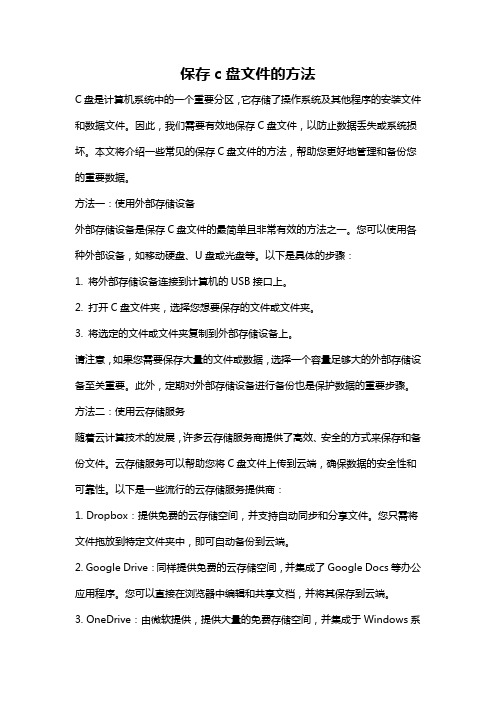
保存c盘文件的方法C盘是计算机系统中的一个重要分区,它存储了操作系统及其他程序的安装文件和数据文件。
因此,我们需要有效地保存C盘文件,以防止数据丢失或系统损坏。
本文将介绍一些常见的保存C盘文件的方法,帮助您更好地管理和备份您的重要数据。
方法一:使用外部存储设备外部存储设备是保存C盘文件的最简单且非常有效的方法之一。
您可以使用各种外部设备,如移动硬盘、U盘或光盘等。
以下是具体的步骤:1. 将外部存储设备连接到计算机的USB接口上。
2. 打开C盘文件夹,选择您想要保存的文件或文件夹。
3. 将选定的文件或文件夹复制到外部存储设备上。
请注意,如果您需要保存大量的文件或数据,选择一个容量足够大的外部存储设备至关重要。
此外,定期对外部存储设备进行备份也是保护数据的重要步骤。
方法二:使用云存储服务随着云计算技术的发展,许多云存储服务商提供了高效、安全的方式来保存和备份文件。
云存储服务可以帮助您将C盘文件上传到云端,确保数据的安全性和可靠性。
以下是一些流行的云存储服务提供商:1. Dropbox:提供免费的云存储空间,并支持自动同步和分享文件。
您只需将文件拖放到特定文件夹中,即可自动备份到云端。
2. Google Drive:同样提供免费的云存储空间,并集成了Google Docs等办公应用程序。
您可以直接在浏览器中编辑和共享文档,并将其保存到云端。
3. OneDrive:由微软提供,提供大量的免费存储空间,并集成于Windows系统中。
您可以将文件保存到OneDrive的特定文件夹中,并与他人共享文件。
该处可插入其他内容使用云存储服务具有以下优点:- 可以随时从各种设备(例如计算机、手机或平板电脑)访问文件。
- 数据备份可以自动完成,无需手动操作。
- 云存储服务商会确保数据的安全性和可用性。
但是,使用云存储服务也需要注意一些问题。
首先,您需要确保自己的云存储账户和文件夹设置有良好的安全设置。
其次,如果您拥有大量的数据需要备份,可能会涉及到存储空间的费用。
c盘休眠缓存

c盘休眠缓存C盘休眠缓存是指计算机系统将休眠时的数据保存在C盘上的一种机制。
在电脑休眠时,系统会将内存的数据写入到硬盘上的休眠文件,以便在后续的唤醒过程中能够快速恢复到之前的状态。
C盘休眠缓存的引入,旨在提高系统的休眠和唤醒速度,对于保护数据的完整性和节省电源等方面也有一定的作用。
首先,C盘休眠缓存的重要性在于它可以帮助我们快速恢复到电脑休眠前的状态。
在休眠时,所有的内存数据都会被保存到硬盘的休眠文件中,这样当我们唤醒电脑时,系统就可以直接从硬盘读取休眠文件中的数据,并将其恢复到内存中,而不需要重新从零开始启动。
这种方式避免了传统的重新启动所需的时间和资源,从而提高了系统的启动速度和响应速度,节约了用户的时间和精力。
其次,C盘休眠缓存对于保护数据完整性也起到了一定的作用。
在休眠时,休眠文件中保存的是内存中的数据,而不是特定的应用程序或文件。
这意味着无论是用户数据还是系统数据,都能够被准确地保存下来。
这对于一些需要临时保存的数据,如未保存的文档、编辑过的图片等都是非常有帮助的。
即便是发生突发停电等异常情况,这些数据也能够得到很好的保护,不用担心因为意外情况导致数据的丢失。
另外,C盘休眠缓存还能够帮助节省电源。
在休眠状态下,计算机处于低功耗模式,几乎不消耗电能。
而通过将休眠文件存储在C盘上,使得系统在休眠和唤醒过程中的数据转移更加高效。
这种高效性能的实现,使得计算机能够更加有效地利用电能,极大地降低了电力的浪费。
同时,这也符合现代社会对于节能减排的要求,有利于环保和可持续发展。
最后,C盘休眠缓存的引入也给操作系统的管理带来了便利。
在休眠过程中,操作系统会将休眠文件的信息记录在C盘的文件系统中,并根据需要对其进行读写。
这就创造了一个统一的管理接口,使得操作系统能够更加方便地管理休眠文件和分配硬盘空间。
这种集中管理的机制不仅可以提高操作系统的性能,还能够减少对其他存储设备的依赖,简化系统管理和维护的工作量。
怎么用微软EWF来保护系统方法步骤

怎么用微软EWF来保护系统方法步骤电脑病毒看不见,却无处不在,有时防护措施不够或者不当操作都会导致病毒入侵。
EWF(Enhanced Write Filter)其实就是微软FP2007嵌入式操作系统的一个组件,它被称为微软的“影子系统”。
利用这个免费小巧的组件,可以非常容易地打造一个影子系统,让我们的系统在病毒、木马横行的Internet中百毒不侵。
一、前期准备1、安装下载EWF压缩包,并把它解压到一个非系统分区,比如E:\ewf。
然后双击setup.bat进行安装,或者在命令提示符下输入如下命令也可:Quote:E:cd ewfsetup.bat安装完成系统会自动重启。
2、运行系统重启后,单击“开始→运行”,输入“E:\ewf\TRUNON.bat”(也可直接双击该文件)开启EWF保护,然后系统会立刻重新启动,重启后进入系统就可以使用EWF保护了。
默认情况下保护第一分区,当然也可进行设置对其他分区的保护。
3、查看Ewf提供对原版系统的保护,如果你的系统是精简版可能会出现无法保护的情况。
要查看EWF是否启用,可在命令提示符下输入“ewfmgr c:”,可以看到EWF使用RAM,保护状态为enable(打开,如果显示为disable则是禁用状态,请检查上述操作是否有误),保护的分区是C盘,EWF所有写入操作重定向到内存(图3)。
提示:如果要取消保护,可以在运行对话框中输入“ewfmgr C: -commitanddisable”按回车键执行,接着重启即可关闭EWF保护。
Ewfmgr还有很多参数,大家可以输入“ewfmgr /?”查看。
二、实战演练1、全面保护系统盘,彻底拒绝病毒侵袭确保你的系统安装在C盘,并且浏览器也安装在C盘目录下,这时按上述方法开启EWF保护后,我们就可以放心上网了。
如果一不小心访问了恶意网页,并被它在系统中做了手脚,别担心,重启系统后系统就会恢复原样,这一切都不复存在。
因为此时恶意网页入侵的你的系统,不过是内存中的一个假象,并不会写入硬盘。
- 1、下载文档前请自行甄别文档内容的完整性,平台不提供额外的编辑、内容补充、找答案等附加服务。
- 2、"仅部分预览"的文档,不可在线预览部分如存在完整性等问题,可反馈申请退款(可完整预览的文档不适用该条件!)。
- 3、如文档侵犯您的权益,请联系客服反馈,我们会尽快为您处理(人工客服工作时间:9:00-18:30)。
禁止修改注册表方法是把下面的路径中的Unlock.reg文件中的dword:00000000改为dwrod:00000001,
解除上了锁的注册表
用“记事本”新建一个文件,其内容如下:
REGEDIT4[HKEY_CURRENT_USER\
Software\Microsoft\Windows\CurrentV ersion\Policies\System]
"DisableRegistrytools"=dword:00000000
然后把该文件存盘(文件名存为Unlock.reg),现在只要双击此文件使之导入注册表中即可。
这样,可以在平时给注册表上锁,当自己想编辑注册表的时候再按此法解开锁,就可以防止别人随意修改注册表了。
打开组策略gpedit.msc,然后找
用户配置→管理模板→Windows组件→Windows资源管理器中的防止从我的电脑’访问驱动器并启用此策略
可以更改默认安装路径
1.在其它较大的分区里新建一个文件夹专用于安装软件,如在D盘里新建一个文件夹,将
其命名为“Program Files”(你也可以自定义文件夹名);
2.执行“开始/运行”命令,输入“regedit”,打开注册表;
3.依次展开
HKEY_LOCAL_MACHINE/Software/Microsoft/Windows/CurrentVersion;
4.在界面右窗里双击ProgramFilesDir,在数值数据框里将默认路径C:/Program Files改
为自己的新路径“D:/Program Files” ;
还可以设置权限,不准该用户在C盘建文件夹。
